Modificare il suono di avvio di Windows 11
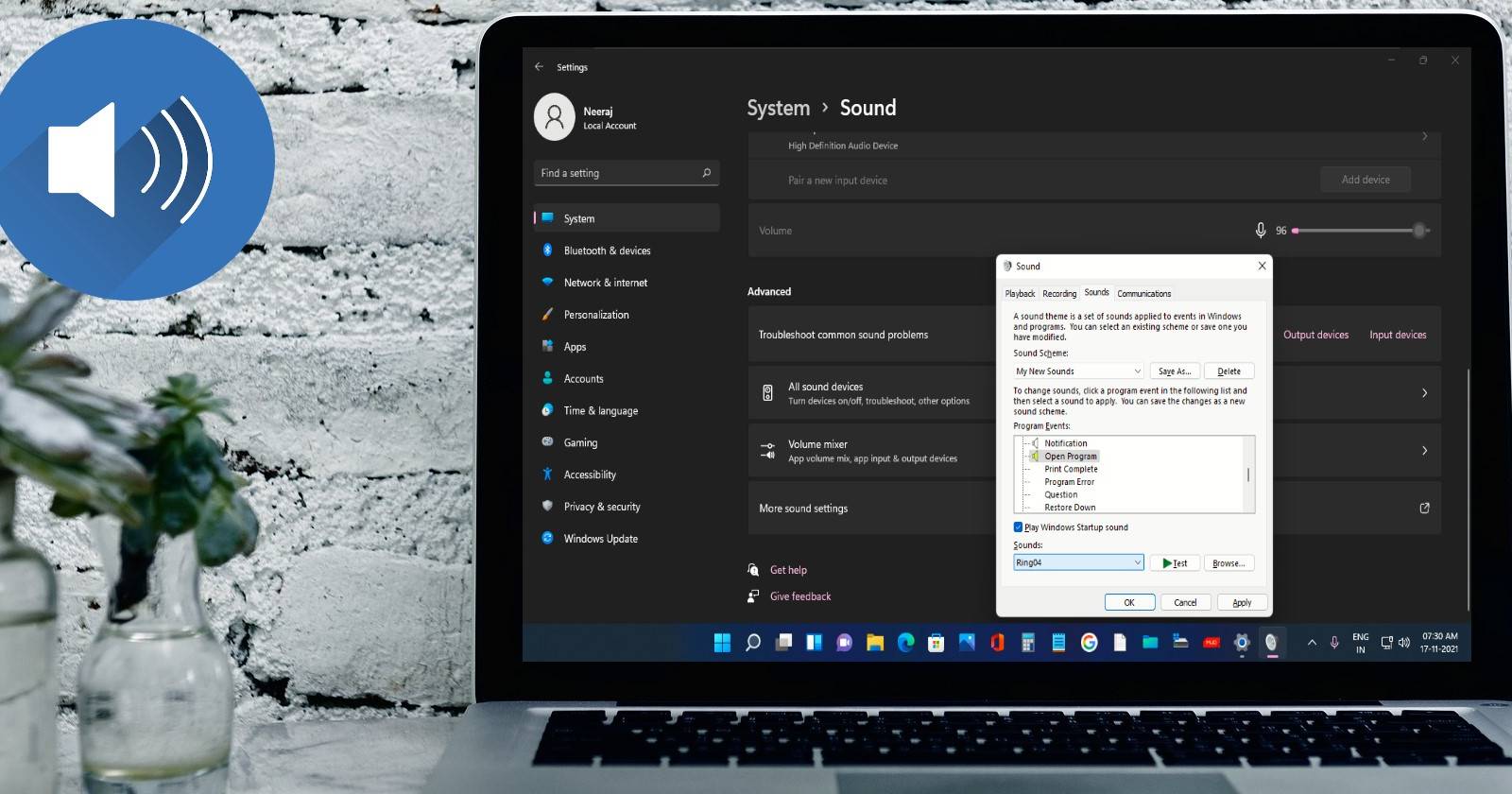

Perché non riesco a cambiare il suono di avvio in Windows 11?
Quasi tutto in Windows è personalizzabile, compresi i suoni di sistema. Tuttavia, l’evento relativo al caricamento della sessione utente è stato escluso dall’elenco modificabile nelle impostazioni dei suoni. In pratica l’evento esiste ancora, ma il pannello di controllo non lo mostra finché non rimuovi l’esclusione nel Registro.
Nota: il nome dell’evento mostrato nelle impostazioni Suoni è “Windows Logon”. L’esclusione non elimina il suono, impedisce soltanto di modificarlo tramite il pannello standard.
Attenzione prima di iniziare
Importante: la modifica del Registro di sistema può avere effetti sul sistema. Crea un punto di ripristino o esporta la chiave interessata prima di procedere. Non eseguire modifiche se non hai familiarità con regedit.
Rimuovere l’esclusione dal Registro per il suono di avvio
- Apri l’Editor del Registro: premi Win+R, digita regedit e premi Invio.
- Naviga fino al percorso seguente:
HKEY_CURRENT_USER/AppEvents/EventLabels/WindowsLogon- Nella cartella troverai più voci. Doppio clic su ExcludeFromCPL.
- Cambia il campo Value Data da 1 a 0 e conferma con OK.
- Chiudi regedit.
Dopo questa modifica l’evento “Windows Logon” apparirà nell’elenco degli eventi Sonori nel Pannello di controllo.
Come assegnare il nuovo suono di avvio
- Apri il Pannello di controllo (cerca “Pannello di controllo” nel menu Start).
- Vai su Hardware e suoni > Audio > Suoni (tab Suoni).
- Nell’elenco Eventi programma trova “Windows Logon”.
- Selezionalo e usa il pulsante Sfoglia per scegliere un file audio (.wav).
- Applica e OK. Effettua il logout o riavvia per testare.
Suggerimento pratico: usa un file WAV in formato PCM; i file MP3 non sono accettati dal pannello suoni di sistema senza conversione.
Alternative quando la modifica non è possibile
- Script di avvio: crea un’attività pianificata o uno script di PowerShell/AutoHotkey che riproduce un file audio all’accesso utente. Pro: non modifica il Registro; contro: il suono parte dopo l’accesso.
- Programmi di terze parti: alcune utility possono associare suoni agli eventi di sistema. Valuta la reputazione dell’app prima di installarla.
- Sostituzione di file di sistema: sconsigliata per motivi di sicurezza e stabilità.
Cosa fare se l’esclusione ritorna dopo un aggiornamento
Windows Update può ripristinare alcune impostazioni e riapplicare l’esclusione. Se dopo un aggiornamento l’evento scompare, riapplica la stessa modifica al valore ExcludeFromCPL (impostandolo a 0). Se preferisci, crea uno script che imposti automaticamente la chiave al login amministratore.
Verifiche e criteri di successo
Test di accettazione minimo:
- Dopo la modifica del registro l’evento “Windows Logon” è visibile nel tab Suoni.
- È possibile selezionare e riprodurre il file WAV di prova dal Pannello di controllo.
- Dopo logout/login o riavvio il suono personalizzato viene riprodotto.
Casi di fallimento comuni:
- File audio in formato non supportato: convertilo in WAV PCM.
- Permessi insufficienti: esegui regedit come utente con permessi adeguati.
- Politiche di dominio: in ambienti gestiti (AD/GPO) la chiave può essere sovrascritta.
Procedura di rollback e ripristino rapido
- Apri regedit e torna in:
HKEY_CURRENT_USER/AppEvents/EventLabels/WindowsLogon- Imposta ExcludeFromCPL su 1 per nascondere nuovamente l’evento.
- Se desideri rimuovere il suono personalizzato, nel Pannello di controllo seleziona l’evento e scegli “(Nessun suono)”.
Checklist per amministratori
- Creare punto di ripristino prima della modifica.
- Verificare politiche GPO che possono sovrascrivere la chiave.
- Convertire i file in formato WAV PCM se necessario.
- Testare con un account utente normale.
- Documentare la modifica per il team di supporto.
Modello mentale rapido
Pensa ai suoni di Windows come a una mappa evento→file. Il Registro definisce quali eventi sono visibili al pannello; rimuovendo l’esclusione rendi l’evento modificabile e puoi assegnare qualsiasi file WAV supportato.
Glossario in una riga
- Registro di sistema: archivio di impostazioni gerarchico di Windows.
- WAV PCM: formato audio non compresso spesso richiesto dai suoni di sistema.
- Eventi Sonori: punti del sistema associabili a suoni (es. avvio, errore).
Note sulla sicurezza e privacy
- Non scaricare suoni da fonti non attendibili; i file possono contenere codice dannoso se manipolati.
- In contesti aziendali, verifica con il reparto IT prima di modificare il Registro o distribuire suoni per policy e conformità.
Riepilogo
Modificare il suono di avvio in Windows 11 richiede solo la rimozione dell’esclusione nel Registro (ExludeFromCPL = 0) e l’assegnazione di un file WAV all’evento “Windows Logon” nelle impostazioni Suoni. Se gli aggiornamenti ripristinano l’impostazione, riapplica la modifica o usa uno script/attività pianificata come alternativa. Sempre eseguire backup e verificare le policy aziendali prima di intervenire.
Importante: se non ti senti a tuo agio con il Registro, utilizza lo script o chiedi assistenza a un tecnico.



